
Სარჩევი:
- ავტორი John Day [email protected].
- Public 2024-01-30 10:16.
- ბოლოს შეცვლილი 2025-06-01 06:09.

Გამარჯობა ყველას! არსებობს მრავალი გაკვეთილი Netflix- ის ჟოლოს Pi2- ზე მისაღებად. თუმცა, მათი უმრავლესობა მოძველებულია და არც ისე ნათელია. ასე რომ, მე აქ ვარ, რათა გაჩვენოთ ჩემი საყვარელი გზა Netflix ჟოლოს პიზე. Pi მშვენივრად მუშაობს ვიდეოების უმეტესობისთვის, გარდა ძალიან სწრაფი მოქმედების:). შემდეგ ხდება ცოტა არეულად. სამწუხაროდ, არსებობს ერთი მინუსი. ანუ ხმა არ ისმის. თუ ვინმე იპოვის გამოსწორების გზას, გთხოვთ განათავსოთ კომენტარებში!
ამ გაკვეთილისთვის მე ვიყენებ Q4os- ს, მაგრამ რასპბიანმაც უნდა იმუშაოს.
ნაბიჯი 1: Netflix Pi2- ზე (გაგრძელება)
ასე რომ, პირველ რიგში, ჩვენ უნდა მივიღოთ ქრომი პიზე. ამისათვის დააჭირეთ ქვემოთ მოცემულ ბმულს და დააკოპირეთ ბრძანებები ტერმინალში. აქ არის ბმული
მეორეც, ჩვენ უნდა მივიღოთ მკლავზე დაფუძნებული Chromebook აღდგენის სურათი.
დააკოპირეთ ეს pi ტერმინალში:
wget
შემდეგი, გახსენით იგი:
unzip chromeos_7834.60.0_daisy_recovery_stable-channel_snow-mp-v3.bin (შენიშვნა: ამას რამდენიმე წუთი სჭირდება)
შემდეგ:
mkdir /tmp /chromeos
ახლა ჩვენ უნდა მივიღოთ kpartx:
sudo apt-get განახლება
sudo apt-get დააინსტალირეთ kpartx
ნაბიჯი 2: Netflix Pi2- ზე (გაგრძელება)
ახლა ჩვენ დავაყენეთ kpartx:
sudo kpartx -av chromeos_7834.60.0_daisy_recovery_stable-channel_snow-mp-v3.bin
შემდეგ:
sudo mount -o loop, ro/dev/mapper/loop0p3/tmp/chromeos/
და:
cd/tmp/chromeos/opt/google/chrome/
ბოლოს:
sudo cp libwidevinecdm*/usr/lib/chromium-browser/
ნაბიჯი 3: Netflix Pi2- ზე (გაგრძელება)
საბოლოოდ, გახსენით ქრომის ბრაუზერი თქვენს პიზე და შეიყვანეთ ეს URL:
აირჩიეთ "დამატება ქრომში".
როდესაც შეტყობინების ყუთი გამოჩნდება ეკრანის ზედა ნაწილში, დააწკაპუნეთ "გაფართოების დამატებაზე".
როდესაც პატარა ნიღბიანი ადამიანი გამოჩნდება ეკრანის მარჯვენა კუთხეში, დააწკაპუნეთ მასზე მარჯვენა ღილაკით და აირჩიეთ "პარამეტრები".
როდესაც ფანჯარა გაიხსნება, შეიყვანეთ ეს სათაურით "ახალი მომხმარებლის აგენტის სტრიქონი":
chromium-browser --user-agent = "Mozilla/5.0 (X11; CrOS armv7l 6946.86.0) AppleWebKit/537.36 (KHTML, გეკოს მსგავსად) Chrome/50.0.2661.102 Safari/537.36"
შეიყვანეთ სახელი, როგორც Netflix, ჯგუფი როგორც chrome და მაჩვენებელი დროშა, როგორც 1. შემდეგ აირჩიეთ დამატება.
გადატვირთეთ ქრომი. როდესაც ქრომი ხელახლა იხსნება, დააწკაპუნეთ ნიღბიან ადამიანზე და აირჩიეთ chrome, შემდეგ Netflix
გადადით www.netflix.com და ისიამოვნეთ!
p.s. შემატყობინეთ კომენტარებში, თუ რაიმე პრობლემაა სასწავლო ინსტრუქციასთან.
გირჩევთ:
გააკეთეთ მარტივი უსასრულობის სარკის კუბი - არა 3D ბეჭდვა და არა პროგრამირება: 15 ნაბიჯი (სურათებით)

გააკეთეთ მარტივი უსასრულობის სარკის კუბი | არა 3D ბეჭდვა და არა პროგრამირება: ყველას მოსწონს კარგი უსასრულობის კუბი, მაგრამ ისინი ისე გამოიყურებიან, როგორც ძნელი გასაკეთებელი. ჩემი მიზანი ამ ინსტრუქციულ პროგრამაში არის გაჩვენოთ ნაბიჯ-ნაბიჯ თუ როგორ უნდა გააკეთოთ ეს. არა მხოლოდ ეს, არამედ იმ მითითებებით, რასაც მე გაძლევთ, თქვენ შეძლებთ გააკეთოთ ერთი
მარტივი გზამკვლევი გატეხილი BOSE QC25 ყურსასმენის შეკეთებისათვის - ერთი ყურიდან არავითარი ხმა: 5 ნაბიჯი (სურათებით)

მარტივი გზამკვლევი გატეხილი BOSE QC25 ყურსასმენები - არ არსებობს ხმა ერთი ყურიდან: Bose კარგად არის ცნობილი თავისი ყურსასმენებით და განსაკუთრებით განსაკუთრებით ხმაურის შემცირების აქტიური შემადგენლობით. პირველად, როდესაც QuietComfort 35 – ის წყვილი ელექტრონიკის მაღაზიაში ჩავდე, მე განვიცადე სიჩუმე, რისი შექმნაც მათ შეუძლიათ. თუმცა, მე ძალიან ტყუილი მქონდა
შეამცირეთ ნებისმიერი მაუსის დაწკაპუნების ხმა .: 3 ნაბიჯი

შეამცირეთ ნებისმიერი მაუსის დაწკაპუნების ხმა.: სამეურვეო. შეამცირეთ ნებისმიერი მაუსის დაწკაპუნების ხმა. პრობლემა ის არის, რომ ბევრი თაგვი იქ გამოსცემს მაღალ და შემაშფოთებელ ხმას ყოველ ჯერზე, როდესაც მათი ღილაკები დაჭერილია. ამ საკითხის გადასაჭრელად მე შევეცდები გიხელმძღვანელოთ და გაჩვენოთ რისი გაკეთება შეგიძლიათ შეამციროთ
ხე, წებო და Bluetooth ხმა: 6 ნაბიჯი

ხე, წებო და Bluetooth ხმა: ამ პროექტის ინსპირაცია მაშინ მივიღე, როდესაც მე დავეხმარე ბუდვაიზერის ლუდის კასრზე დამონტაჟებული სტერეო გამაძლიერებლის შექმნას. ვფიქრობდი, რომ საინტერესო იქნებოდა სრულად Bluetooth კონტროლირებადი გამაძლიერებლის შექმნა, საკმაოდ მინიმალისტური, რომელიც ხაზს უსვამდა მხოლოდ დენის ღილაკს
მაკია მაკი დოქტორი სეუსი წიგნის ხმა: 4 ნაბიჯი
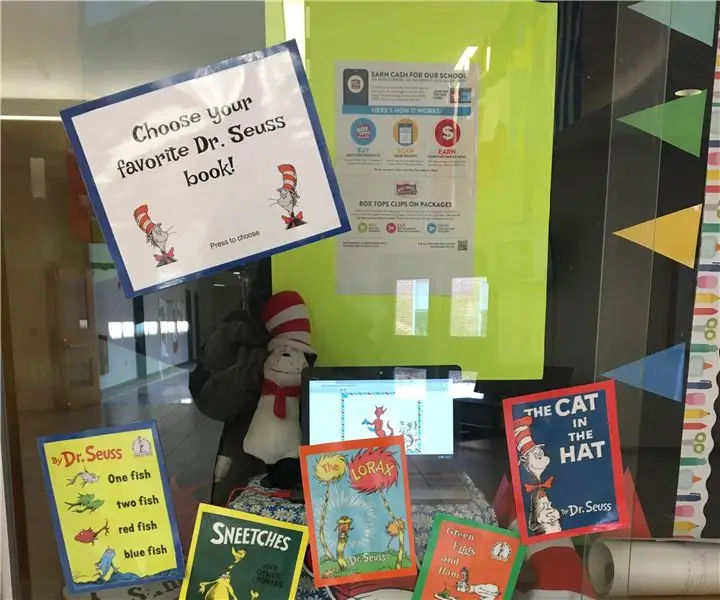
მაკია მაიკი დოქტორი სეუსი წიგნის ხმის მიცემა: წაკითხვის მთელს ამერიკაში კვირეულის აღსანიშნავად, ჩვენ მოსწავლეებს მივეცით ხმა მათ საყვარელ დოქტორ სეუსის წიგნს. ინტერაქტიული ჩვენება იყო ჩვენს მთავარ სადარბაზოში, რომ ყველამ ნახოს. მოსწავლეებმა დააწესეს თავიანთი არჩევანი და მიიღეს შეტყობინება საგნის 1 -დან და 2 -დან
